Letzte Änderung am 23. Mai 2025 von Walter
Vorbemerkung
Die beiden Felder SEQ und LISTNUM eröffnen über die gewohnten Methoden hinaus weitere Möglichkeiten, Nummerierungen in Word vorzunehmen. Die Anwendung des SEQ-Feldes ist verhältnismäßig einfach und klar, man muss lediglich streng systematisch vorgehen und etwas Fleiß aufbringen. Ganz anders ist die Situation beim LISTNUM-Feld. Es kommt sozusagen aus den Tiefen von Word und verlangt daher auch, dass man bereit ist, sich mit eher abstrakten, fast schon in das Programmieren hineingehenden Überlegungen zu beschäftigen. Andererseits fügt dieses Feld dem Thema „Nummerierung“ eine vollkommen neue Dimension hinzu.
| Wichtig: Im Unterschied zum SEQ-Feld wirkt das LISTNUM-Feld bei automatisch vergebenen und automatisch zu aktualisierenden Nummern, d. h. bei mit ihm selbst erzeugten Nummern und bei denjenigen, die mit Listen-Formatvorlagen erzeugt wurden (z. B. den Überschriftennummern der in Word integrierten Formatvorlagen Überschrift 1, Überschrift 2 usw.). Dagegen können Nummern, die mit dem SEQ-Feld erzeugt wurden (z. B. Abbildungsnummern) nicht mit dem LISTNUM-Feld beeinflusst werden, d. h., sie lassen sich nur manuell oder semiautomatisch aktualisieren (siehe SEQ-Feld). |
Trotz seiner Abstraktheit lohnt es sich meiner Meinung nach, Funktion und Anwendungen des LISTNUM-Feldes anzuschauen. Denn mit ihm können z. B. schwierige Nummerierungsprobleme gelöst oder neue Szenarien zum Nummerieren eröffnet werden. Wenn Sie schon immer das Thema „Nummerierung in Word“ richtig verstehen wollten, dann kommen Sie an zwei Dingen nicht vorbei: Listen-Formatvorlagen und LISTNUM-Feld. Beide sind eng miteinander verknüpft. Zu Listen-Formatvorlagen werde ich in separaten Beiträgen alles Wichtige schreiben; bis dahin möchte ich Sie auf mein Buch „Dokument- und Formatvorlagen in Word 2016, 2013 und 2010“ verweisen..
Übersicht und Hinführung
Das LISTNUM-Feld kann an verschiedenen Stellen in Word zum Einsatz kommen und seine teilweise erstaunliche Wirkung entfalten:
- zum Nummerieren von Überschriften
- zum Nummerieren von Listen im Text
- zum Nummerieren beliebiger Stellen im Text
- zum Triggern eines Nummerierungsstarts.
Nummerieren und Triggern sind zwei vollkommen verschiedene Verwendungen des LISTNUM-Feldes.
- Nummerieren bedeutet,
- dass die Nummer mit dem LISTNUM-Feld direkt erzeugt wird und im Text zu sehen ist
- oder dass die Nummer per Listen-Formatvorlage und mit ihr verbunden Absatz-Formatvorlagen indirekt erzeugt wird, aber ebenfalls im Text zu sehen ist.
- Triggern heißt,
- dass in einem existierenden Nummerierungssystem (z. B. mit Listen-Formatvorlagen erzeugt) die Nummerierung an einer gewählten Stelle im Dokument auf einen bestimmten Wert festgelegt wird; die Festlegung erfolgt indirekt durch ein vorgeschaltetes LISTNUM-Feld.
- Triggern heißt darüber hinaus, dass die Trigger-Nummer selbst das Zeichenformat „Ausgeblendet“ haben sollte, damit sie nicht zu sehen ist und das Layout nicht stört.
Beim Nummerieren sollte immer der Name des Nummerierungslaufs angegeben werden (Näheres dazu unten), beim Triggern kann mit oder ohne Angabe des Nummerierungslaufs gearbeitet werden, wobei aber ganz klar auch hier besser immer ein Name verwendet werden sollte.
Um zu verstehen, was das bedeutet, schauen wir uns zunächst die Syntax des ListNum-Feldes an:
{ LISTNUM [„Name“] [Schalter] }
„Name“ ist der Name des Nummerierungslaufs, für den die Schalter gelten sollen; der Name muss nur in bestimmten Fällen angegeben werden (beim Erzeugen von Nummern ja, beim Triggern nicht unbedingt).
„Schalter“ sind weitere Angaben zur Steuerung der Nummerierung:
- \l gibt die Ebene an (z. B. \l 2 für Ebene 2), auf die das LISTNUM-Feld wirken soll .
- \s gibt den Startwert für das Feld an; es muss sich immer um eine ganze Zahl handeln, also z. B. \s 1 für Startwert 1.
Die Schalter müssen nach dem Namen stehen (falls ein Name verwendet wird), die anschließende Reihenfolge der Schalter ist unwichtig (es ginge also \l 2 \s 1 genauso wie \s 1 \l 2). Zwischen der Schalterbezeichnung (\l oder \s) und der nachfolgenden Zahl muss immer ein Blank stehen.
Die geschweiften Klammern des LISTNUM-Feldes entstehen automatisch, sobald das Feld in das Word-Dokument eingefügt wird. Der Standardweg des Einfügens verläuft über
Menüband [EINFÜGEN – SCHNELLBAUSTEINE – FELD],
dann Auswählen des LISTNUM-Feldes.
Um den Effekt des Einfügens zu sehen, sollte die Ansicht auf „Feldansicht“ umgeschaltet sein. Am einfachsten geht das mit der Tastenkombination <Alt-F9>. Erneutes Betätigen von <Alt-F9> schaltet die Feldansicht aus und zeigt den Feldinhalt (beim LISTNUM-Feld die erzeugte Nummer) an.
Nummerieren mit dem LISTNUM-Feld
Standardverhalten und grundlegende Eigenschaften
Das LISTNUM-Feld nummeriert fortlaufend, und zwar in der Reihenfolge des Auftretens im Text. Das erste LISTNUM-Feld erzeugt demnach eine 1, das nächste eine 2 usw. Das wird als das Standardverhalten bezeichnet.
Im Namensteil „LIST“ steckt bereits drin, aufgrund welchen Mechanismus dieses Feld Nummern erzeugt: Es ist mit Listen-Formatvorlagen verbunden, die die Nummerierung steuern. Allerdings ist nicht immer klar, welche Listen-Formatvorlage gerade wirkt. Dazu mehr weiter unten.
Der naive Ansatz
Das LISTNUM-Feld kann, wenn man möchte, einfach in der Form
{ LISTNUM }
also ohne Angabe des Namens des Nummerierungslaufs oder irgendwelcher Schalter, im Text eingebaut werden mit dem Ergebnis, dass an dieser Stelle eine Nummer erzeugt wird. Ist es das erste LISTNUM-Feld im Dokument, wird als Nummer die Zahl 1 erscheinen, hinter der z. B. eine schließende Klammer steht: 1)
Weshalb nicht einfach eine 1 ohne Klammer angezeigt wird, mag man fragen, doch wie vorstehend festgehalten, wird die Nummer auf Basis einer aus dem Hintergrund wirkenden Listen-Formatvorlage erzeugt und in dieser ist anscheinend eine Klammer nach der Zahl vorgesehen.
Auf diese Weise lässt sich z. B. eine Liste, also eine Hintereinanderreihung mehrerer Absätze, nummerieren, oder man baut das LISTNUM-Feld mitten im Text ein und verfügt dann sozusagen über eine Kette von Nummern im Text, die sich automatisch anpassen, wenn etwa irgendwo ein weiteres LISTNUM-Feld eingeschoben oder ein vorhandenes gestrichen wird.
Sobald jedoch vor einem der eingebauten LISTNUM-Felder über die Schaltfläche „Nummerierung“ (![]() ) eine Nummer zur Nummerierung von Absätzen eingebaut wird, wirkt sich diese auf sämtliche nachfolgenden LISTNUM-Nummern aus, und dabei spielt es keine Rolle, ob die LISTNUM-Felder am Anfang eines Absatzes oder mittendrin stehen. Das heißt, es gibt eine Wechselwirkung zwischen beiden Nummerierungssystemen. Das liegt daran, dass die per Nummerierungsschaltfläche erzeugte Nummer ebenfalls aus dem Hintergrund von einer Listen-Formatvorlage gesteuert wird. Es kann, muss aber nicht, die gleiche sein, die sich auf nachfolgende LISTNUM-Felder auswirkt.
) eine Nummer zur Nummerierung von Absätzen eingebaut wird, wirkt sich diese auf sämtliche nachfolgenden LISTNUM-Nummern aus, und dabei spielt es keine Rolle, ob die LISTNUM-Felder am Anfang eines Absatzes oder mittendrin stehen. Das heißt, es gibt eine Wechselwirkung zwischen beiden Nummerierungssystemen. Das liegt daran, dass die per Nummerierungsschaltfläche erzeugte Nummer ebenfalls aus dem Hintergrund von einer Listen-Formatvorlage gesteuert wird. Es kann, muss aber nicht, die gleiche sein, die sich auf nachfolgende LISTNUM-Felder auswirkt.
Das Positive an dieser Interferenz beider Systeme ist, dass man über die Nummerierungsschaltfläche sowohl die Startnummer als auch die Form der LISTNUM-Nummer beeinflussen kann. So ließe sich aus einer 2), die per LISTNUM erzeugt wurde, z. B. eine [3] machen.
Negativ sind zwei Punkte:
- LISTNUM-Nummern im Text sollen vielleicht gar nicht angepasst werden, wenn eine Absatznummerierung über die Schaltfläche „Nummerierung“ eingebaut wird; das heißt, man hätte gerne eine Entkopplung von LISTNUM-Nummern am Anfang von Absätzen (wo sie zur Absatznummerierung dienen) und LISTNUM-Nummern im Text; das jedoch ist mit dem einfachen Feld { LISTNUM } ohne Angabe des Nummerierungslaufs nicht möglich.
- Die Effekte des Austausches der beiden Nummerierungssysteme sind nicht wirklich vorhersehbar. Es kann Dokumente geben, bei denen alles wunderbar funktioniert, aber auch andere, bei denen ein Chaos entsteht, das nur schwer in den Griff zu bekommen ist.
Der einfache (und in dieser Hinsicht naive) Einsatz des LISTNUM-Feldes zur automatischen Nummerierung ist also nicht sinnvoll und führt u. U. zu eigenartigen Ergebnissen.
Bedeutung des Nummerierungslaufs
Aus dem Vorstehenden muss man ableiten, dass beim Nummerieren sowohl ein Name des Nummerierungslaufs vergeben als auch mit Schaltern im LISTNUM-Feld gearbeitet werden sollte. Die entscheidende Bedeutung kommt dem Namen des Nummerierungslaufs zu, denn er verbindet alle LISTNUM-Felder miteinander, die denselben Namen enthalten. Sämtliche Veränderungen wirken sich immer nur innerhalb eines Nummerierungslaufs aus.
Standardnummerierung
Für einen Nummerierungslauf kann prinzipiell ein beliebiger Name verwendet werden, Word stellt von Haus aus die drei Standardnamen
- „Nummerstandard“
- „Dezimalstandard“ und
- „Gliederungstandard“
zur Verfügung. Sie führen zu unterschiedlichen Formatierungen der damit erzeugten Nummern:
| Nummerstandard | Dezimalnummer mit abschließender Klammer, also 1), 2) usw. |
| Dezimalstandard | dezimale Nummerierung mit Punkt als Trennzeichen, also 1., 1.1. usw. |
| Gliederungstandard | Nummerierung mit wechselnden Ziffern je nach Ebene. |
Beispielsweise würde
{ LISTNUM „Nummerstandard“ \l 2 \s 3 } zur Anzeige 3)
{ LISTNUM „Dezimalstandard“ \l 2 \s 3 } zur Anzeige 3.
{ LISTNUM „Gliederungsstandard“ \l 2 \s 3 } zur Anzeige c) oder C.
führen.
Bei diesen Standardnummerierungen mit dem LISTNUM-Feld wird im Hintergrund immer auf eine Listen-Formatvorlage zurückgegriffen. Das heißt, es existiert eine Listen-Formatvorlage für „Nummerstandard“, eine andere für „Dezimalstandard“ und eine weitere für „Gliederungsstandard“. Auf diese Listen-Formatvorlagen hat man keinen Einfluss.
Benutzerdefinierte Nummerierung: eigene Listen-Formatvorlagen
Die Tatsache der engen Verbindung zwischen LISTNUM-Feld und Listen-Formatvorlagen kann man sich zunutze machen, und zwar indem man eigene Listen-Formatvorlagen anlegt, in denen jeweils bewusst eine Verknüpfung zu einem LISTNUM-Feld eingestellt wird. Die Verknüpfung ist einfach ein Name, den man vergibt. Verwendet man dann im Dokument das jeweilige LISTNUM-Feld mit diesem Namen für den Nummerierungslauf (vgl. oben), so wird entsprechend der Listen-Formatvorlage nummeriert. Da sich beliebig viele unterschiedliche Listenformatvorlagen definieren lassen, bei denen jedes Mal ein anderer Name zur Verknüpfung vergeben wird, sind also beliebig viele verschieden formatierte Nummerierungen mit dem LISTNUM-Feld möglich.
Nummerierungs- und Gliederungsmatrix
Die Nummerierungsmöglichkeiten mit dem LISTNUM-Feld sind so vielfältig, dass man eine Matrix aufstellen muss, um eine Ordnung zu erkennen.
Nummerierung:
Erläuterung der Matrix:
- Matrixelement A1: direkter Einbau eines LISTNUM-Feldes mitten im Text, zur Formatierungsteuerung dient die Standardnummerierung (Nummern-, Dezimal- Gliederungsstandard); Bsp.: 1 oder 1. oder 1)
- Matrixelement A2: direkter Einbau eines LISTNUM-Feldes mitten im Text, zur Formatierungsteuerung dient eine eigene Listen-Formatvorlage ohne Bezug zu Absatz-Formatvorlagen; Bsp.: 1 oder 1.1 (Punkt oder Klammer sind entweder in Listen-Formatvorlage enthalten oder müssen von Hand eingefügt werden)
- Matrixelement A3: ginge theoretisch zwar, hat aber keinen Sinn, weil ein Bezug zur Absatz-Formatvorlage existiert; der direkte Einbau eines LISTNUM-Feldes mitten im Text sollte immer unabhängig von der jeweiligen Absatz-Formatvorlage sein
- Matrixelement B1: direkter Einbau eines LISTNUM-Feldes zu Beginn eines Absatzes, zur Formatierungsteuerung dient die Standardnummerierung (Nummern-, Dezimal- Gliederungsstandard); Bsp.: wie bei A1
- Matrixelement B2: direkter Einbau eines LISTNUM-Feldes zu Beginn eines Absatzes, zur Formatierungsteuerung dient eine eigene Listen-Formatvorlage ohne Bezug zu Absatz-Formatvorlagen; Bsp.: wie bei A2
- Matrixelement B3: ginge theoretisch zwar, hat aber keinen Sinn, weil ein Bezug zur Absatz-Formatvorlage existiert; der direkte Einbau eines LISTNUM-Feldes zu Beginn eines Absatzes sollte immer unabhängig von der jeweiligen Absatz-Formatvorlage sein
- Matrixelemente C1 und C2: geht nicht, da kein Bezug zu Absatz-Formatvorlagen vorhanden
- Matrixelemente C3: Einbau der Nummer vor dem Absatz, was durch Zuweisung einer Absatz-Formatvorlage zum Absatz erreicht wird; dabei muss es sich um eine Absatz-Formatvorlage handeln, die mit einer Ebene der eigenen Listen-Formatvorlage in Verbindung steht (sonst wird keine Nummer erzeugt)
Ein- und Mehrgliedrigkeit:
Beim direkten Einbau des LISTNUM-Feldes in den Text sind die Nummern grundsätzlich eingliedrig, es sei denn,
- die Nummer wird per „Dezimalstandard“ formatiert oder
- das LISTNUM-Feld basiert auf einer eigenen Listen-Formatvorlage, deren Ebenen mehrgliedrige Nummern enthalten.
In beiden Fällen werden die Nummern aus den höheren Ebenen mitgenommen, also z. B.
Ebene 1: 1
Ebene 2: 1.1
Ebene 3: 1.1.1
Ebene 4: 1.1.1.1
Auch die möglichen Fälle für Ein- und Mehrgliedrigkeit stellt man am besten in einer Matrix dar:
Mehrgliedrigkeit im Sinne des gerade beschriebenen Beispiels („Dezimalstandard“ oder mehrgliedrige Listen-Formatvorlage) wird in der Matrix durch die Elemente L1 und L3 wiedergegeben. Mehrgliedrigkeit lässt sich auch erreichen, indem man mehrere eingliedrige LISTNUM-Felder miteinander kombiniert; das wären die Elemente K1 und K2 der Matrix. Eingliedrigkeit entspricht den Matrixelementen E1 und E2. Die Elemente L2 sowie E3 und K3 sind nicht definiert.
Da eingliedrige Nummerierungen relativ einfach zu handhaben sind, sollen sie hier nicht oder nur am Rande beschrieben werden. Ich möchte mich auf Mehrgliedrigkeit konzentrieren. Nachfolgend werden dazu einige Beispiele gegeben.
Mehrgliedrige Nummerierung im Text Variante 1: A1 oder B1 in Verbindung mit L1
Dies ist die einfachste Methode, mehrgliedrige Nummern an beliebiger Stelle im Text (am Anfang, am Ende oder mitten in einem Absatz) einzubauen. Dazu wird ein LISTNUM-Feld mit der Word-internen Standardformatierung „Dezimalstandard“ verwendet.
Beispielsweise führt
zu folgender Anzeige:
Auf diese Weise lassen sich zum Beispiel Listen im Text gut nummerieren, bei denen Mehrgliedrigkeit wichtig ist. Aber sogar Überschriften können mit dem LISTNUM-Feld im Format des „Dezimalstandard“ nummeriert werden. Man muss nur aufpassen, dass man dann das Format „Dezimalstandard“ nicht zusätzlich irgendwo mitten im Text verwendet, es sei denn zur Triggerung (siehe LISTNUM-Feld – Teil 3). Ich würde aber empfehlen, Überschriften nie per direktem Einbau von LISTNUM-Feldern zu nummerieren, sondern immer indirekt durch Verwendung von eigenen Listen-Formatvorlagen, denn das lässt mehr Freiheiten und ist stabiler und sicherer. Dazu unten mehr.
Mehrgliedrige Nummerierung im Text Variante 2: A2 oder B2 in Verbindung mit L3
Die Nummer soll an beliebiger Stelle im Text erscheinen können, das heißt es wird ein LISTNUM-Feld direkt am Anfang, am Ende oder mitten in einem Absatz eingebaut. Als Basis dient eine eigene Listen-Formatvorlage ohne Bezug zu Absatz-Formatvorlagen; die einzelnen Ebenen der Listen-Vorlage sind bereits mehrgliedrig nummeriert (die erste Ebene hat nur ein Glied).
Darüber hinaus wird im Eingabestreifen ListenNr-Feldliste ein Name eingetragen, etwa „mehrglied“. Dieser Streifen dient als Verbindung zum LISTNUM-Feld:
Baut man nun das LISTNUM-Feld in das Dokument ein und verwendet dabei den vergebenen Namen (hier „mehrglied“), wird die Nummer entsprechend der angegebenen Ebene (etwa Schalter \l 2) und einem evtl. zusätzlich eingetragenen Startwert, etwa \s 5) erzeugt:
führt zu
Dieses Verfahren des direkten Einbaus eines LISTNUM-Feldes entspricht im Grunde dem der Verwendung des „Dezimalstandards“, der einzige Unterschied besteht darin, dass jetzt eine eigene Listen-Formatvorlage zugrundeliegt. Vorstellbar wäre, dass man mehrere Nummerierungssysteme gleichzeitig anwenden möchte; dann könnte eines auf Basis von „Dezimalstandard“, andere auf Basis einer oder sogar mehrerer eigenen Listen-Formatvorlagen laufen (die sich hinsichtlich des Namens des Nummerierungslaufs voneinander unterscheiden). Aber auch hier gilt: zur Nummerierung von Überschriften sollte besser ein indirektes Verfahren verwendet werden (siehe nächsten Abschnitt).
| Hinweis: Man könnte auf die Idee kommen, eine so angelegte eigene Listen-Formatvorlage einem Absatz zuzuweisen, indem man sie auf der Schaltfläche „Liste mit mehreren Ebenen“ auswählt und anklickt. Dann wird zwar eine Nummer am Anfang des Absatzes eingefügt, aber man hat weder eine stabile Kontrolle über den Wert der Nummer noch über den Einzug, den der Absatz erhält. Solche harten Formatierungen sollten beim Einsatz von Listen-Formatvorlagen grundsätzlich vermieden werden. Mehr dazu im Buch „Dokument- und Formatvorlagen in Word 2016, 2013 und 2010“. |
Mehrgliedrige Nummerierung im Text Variante 3: B2 in Verbindung mit K2
Mehrgliedrigkeit lässt sich, wie in der Matrix oben gezeigt wurde, auch durch Kombination von Einzelnummerierungen erreichen.
Zunächst wird wieder eine Listen-Formatvorlage definiert:
Der wichtige Punkt hier ist, dass die Nummer jeder Ebene aus genau einer Zahl besteht, die Nummern anderer Ebenen werden nicht mitgeführt.
Weitere Merkmale:
- Verknüpfung mit einem LISTNUM-Feld über einen Namen (hier: „numkomb“)
- keine Verbindung zu einer Absatz-Formatvorlage
- Häkchen bei „Liste beginnen mit“ nicht gesetzt
Wenn man damit Absätze nummerieren möchte, ist genau ein Weg zu gehen:
- das LISTNUM-Feld wird direkt am Anfang des jeweiligen Absatzes eingebaut;
- um eine mehrgliedrige Nummer zu erreichen, müssen entsprechend viele LISTNUM-Felder hintereinander (z. B. durch Punkt getrennt) eingefügt werden, wobei jedes dieser LISTNUM-Felder eine andere Ebene anspricht; das heißt man kombiniert LISTNUM-Felder so, dass die gewünschte Nummer entsteht.
- wenn in einer Ebene eine Nummer konstant bleiben soll, muss das Standardverhalten des Hochzählens ausgeschaltet werden, und zwar indem für diese Ebene per Schalter \s die Nummer wiederholt wird.
Beispiel:
führt zu folgender Anzeige:
Das heißt, dieses Nummerierungssystem ist ähnlich direkt und flexibel wie eine Nummerierung mit dem SEQ-Feld.
Der Vorteil im Vergleich zum SEQ-Feld besteht darin, dass die Nummer automatisch aktualisiert wird, während beim SEQ-Feld eine Aktualisierung manuell (per F9) ausgelöst werden muss. Das SEQ-Feld ist aber einfacher zu handhaben, weil es vollkommen losgelöst von Absatz- und Listen-Formatvorlagen verwendet werden kann.
Einen praktischen Grund dafür, Absätze oder speziell Überschriften per Kombination von eingliedrigen LISTNUM-Feldern zu nummerieren, kann ich mir kaum vorstellen, aber diese Nummerierungsart hat grundsätzliche Bedeutung und ich wollte sie gerade wegen ihrer Exotenhaftigkeit gerne beschreiben.
Stabile und sichere mehrgliedrige Nummerierung von Überschriften: C3 in Verbindung mit L3
Die im Abschnitt „Mehrgliedrige Nummerierung im Text Variante 2“ beschriebene Listen-Formatvorlage kann erweitert werden, sodass sie sich zur stabilen und sicheren Nummerierung von Überschriften eignet. Der entscheidende Punkt dabei ist, dass in der Definition der Listen-Formatvorlage zusätzlich eine Verbindung zu Absatz-Formatvorlagen hergestellt wird. Sinnvollerweise sollten es Absatz-Formatvorlagen sein, die zur Formatierung von Überschriften geeignet sind, in denen also z. B. die Schriftgrößen und die Abstände davor und dahinter von Ebene zu Ebene aufeinander abgestimmt sind. Sie seien
U1_test
U2_test
U3_test
U4_test
genannt.
In der Definition der Listen-Formatvorlage sieht das dann folgendermaßen aus:
Wichtig ist noch, dass der Name des Nummerierungslaufs neu vergeben werden muss (hier: „mehrglied_2“, weil nicht zwei unterschiedliche Listen mit demselben Namen arbeiten können.
Möchte man jetzt einen Absatz nummerieren, wird das LISTNUM-Feld nicht mehr direkt in den Absatz bzw. genauer: am Anfang des Absatzes eingebaut, sondern es tritt gar nicht direkt in Erscheinung. Die Nummerierung geschieht indirekt, und zwar braucht einem Absatz nur die gewünschte Absatz-Formatvorlage (etwa U1_test oder U2_test) zugewiesen werden und schon passieren mehrere Dinge:
- am Anfang des Absatzes erscheint passend zur Ebene eine einfache oder mehrgliedrige Nummer (wie in der Definition der Listen-Formatvorlage eingestellt)
- der Absatz hat einen Einzug gemäß seiner Ebene (wie in der Definition der Listen-Formatvorlage eingestellt)
- Schriften und Abstände sind gemäß der Absatz-Formatvorlagendefinition
| Wichtig: In der Definition der Listen-Formatvorlage darf das Häkchen „Liste neu beginnen nach“ nicht gesetzt sein, denn der Beginn der Nummerierung einer Ebene soll ausschließlich über das zugehörige LISTNUM-Feld gesteuert werden. Würde das Häkchen sitzen, könnte es zu Überschneidungen beider Prozesse kommen mit dem Ergebnis, dass das LISTNUM-Feld nicht richtig zum Festsetzen einer Neubeginns eingesetzt werden kann. Beim Steuern der Nummerierung durch das LISTNUM-Feld wird sein oben beschriebenes Standardverhalten genutzt, dass nämlich fortlaufend hochgezählt wird. |
| Hinweis: Die Methode zur Anwendung einer Listen-Formatvorlage, die hier beschrieben wurde, ist die einzig richtige: Es muss Absatz-Formatvorlagen geben, die mit den Ebenen der Listen-Formatvorlage verbunden sind. Dann wird eine Listen-Formatvorlage nicht mehr einem Absatz direkt zugewiesen, sondern nur noch vermittelt. Und zwar indem dem Absatz die Absatz-Formatvorlage zugewiesen wird. Vgl. dazu die entsprechenden Abschnitte im Buch „Dokument- und Formatvorlagen in Word 2016, 2013 und 2010„. |
Verhalten bei Einzugsänderung
Je nachdem, ob Sie eine Absatznummerierung durch direkten Einbau eines LISTNUM-Feldes oder per Listen-Formatvorlage vornehmen, werden Sie ein unterschiedliches Verhalten bei manueller Änderung des Einzugs feststellen. Ich beschreibe hier nur den Fall, dass die manuelle Einzugsänderung mit den Standardwerkzeugen ![]() zur Einzugsvergrößerung und -verkleinerung vorgenommen wird.
zur Einzugsvergrößerung und -verkleinerung vorgenommen wird.
Wird per Listen-Formatvorlage nummeriert, was (wie oben beschrieben) immer indirekt über die Zuweisung einer passenden Absatz-Formatvorlage erfolgen sollte, so ändert sich mit dem Einzug auch die Nummerierung. Aus
wird bei Einzugsänderung der dritten Überschrift z. B.
Bauen Sie das LISTNUM-Feld direkt am Anfang einer Reihe von Absätzen ein, so hängt das Verhalten bei Einzugsänderung davon ab, wo sich der Cursor befindet, wenn die Einzugsänderung ausgelöst wird.
Die Formatierung der Nummern könnte auch beim direkten Einbau eines LISTNUM-Feldes ähnlich aussehen wie vorstehend, also z. B. wieder
Blinkt der Cursor nun z. B. im Wort „Text“ im dritten Absatz, so führt eine einmalige Einzugsvergrößerung zu
Blinkt der Cursor in der Nummer, ergibt sich dagegen:
Erreicht wird also
- entweder eine Einzugsveränderung ohne Nummernänderung
- oder eine Nummernänderung ohne Einzugsveränderung
Bei der Entscheidung, ob durch direkten Einbau eines LISTNUM-Feldes oder per Listen-Formatvorlage nummeriert werden soll, spielt also auch eine Rolle, welches Verhalten bei Einzugsänderung gewünscht wird.
Im zweiten Teil zum Thema LISTNUM-Feld werden sein Einsatz in Kolumnentiteln, das Zusammenspiel mit Querverweisen und die Möglichkeiten zur Nummerierung von Absätzen beschrieben.
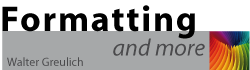
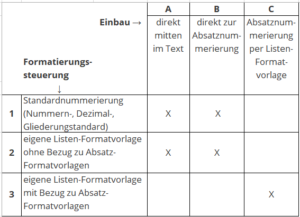



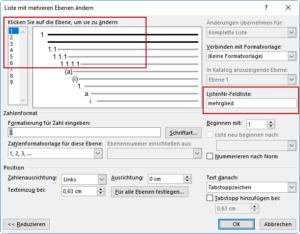


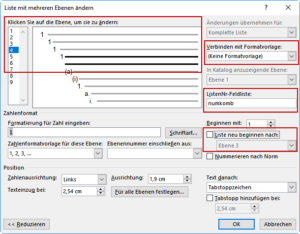








Grüß Gott Herr Greulich,
vielen Dank für Ihren Artikel zum Feld „Listnum“. Ich nutze schon seit längerem diese Feldfunktion indem ich mir ein eigenes Listnum-Feld erzeugt habe. Allerdings habe ich auch vorher viel rumprobiert. Öffne ich über EINFÜGEN>FELD>FELDNAME die entsprecehnde Dialogbox, erscheinen alle von mir generierten Listnum-Felder. Wie schaffe ich es diese nicht benötigten Felder zu löschen. Diese sind sicherlich in der Normal.dotm abgespeichert.
Vielen Dank für einen Tipp
Wolfgang Bauer
In der Tat werden alle selbstdefinierten ListNum-Felder in der Dialogbox, die sich über EINFÜGEN>FELD>FELDNAME öffnen lässt, angezeigt. Abgespeichert sind sie standardmäßig aber nicht in der Normat.dotm, sondern im aktuellen Dokument, denn sie sind ja mit einer Listen-Formatvorlage verbunden. Wie alle anderen Typen von Formatvorlagen werden auch Listen-Formatvorlagen standardmäßig im Dokument, nicht in einer Dokumentvorlage (wie der Normal.dotm) gespeichert. Sie können eine im Dokument vorhandene Listen-Formatvorlage über das Dialogfenster „Organisieren“ oder über „Formatvorlagen verwalten“ in die gewünschte Dokumentvorlage, z. B. die Normal.dotm, kopieren, dann steht sie auch anderen Dokumenten zur Verfügung.
Die Verbindung von ListNum-Feldern zu einer Listen-Formatvorlage ist der entscheidende Punkt zur Lösung Ihrer Frage. Sie können die Anzeige selbstdefinierter ListNum-Felder in der besagten Dialogbox steuern, indem Sie in der zugehörigen Listen-Formatvorlage im Streifen „ListenNr-Feldliste“ den Namen des ListNum-Laufs eintragen, ändern oder löschen. Eine andere Möglichkeit zum Löschen wäre, gleich die ganze Listen-Formatvorlage zu löschen.
Hoffe, das hilft!
Vielen Dank,
werde ich ausprobieren
Grüße
Wolfgang Bauer
Besten Dank für Ihre informative Website! Ich stieß auf sie bei der Suche nach einer Lösung für das folgende Problem:
Für eine Art Findbuch zur ersten Erfassung einer Kunst- und Literatursammlung habe ich eine Word-Datei erstellt, deren jeweilige Seiten jeweils für einen Datensatz stehen. Jede Seite und damit jeder Datensatz trägt eine seq-Nummer. Über verschiedene Indices sind die jeweiligen Datensätze gut zu verzeichnen. Die seq-Nummern fungieren gleichermaßen als Inventarnummern und sind deshalb unebdingt beizubehalten.
Kopiert man einzelne Seiten/Datensätze, etwa alle Arbeiten desselben Malers, in eine eigene Datei, nummerieren sich dort die seq-Nummern natürlich automatisch neu; dasselbe gilt für die Umwandlung von Word zu pdf. Ich hatte gedacht, das sei leichtzu ändern und die automatische Funktion einfach wieder abzuschalten, doch jeder Versuch, die Nummern zu fixieren, schlägt bisher fehl.
Wissen Sie Rat?
Wenn ich Sie richtig verstehe, möchten Sie gerne die alte Nummer beibehalten, nachdem Sie den Datensatz in das neue Dokument eingefügt haben. Dazu brauchen Sie die Nummer (also letztlich das SEQ-Feld) im neuen Dokument nur zu markieren und dann die Tastenkombination Strg-Umschalt-F9 zu verwenden. Damit wird die Feldfunktion entfernt und die Nummer bleibt als normale Zahl stehen und kann sich nicht mehr verändern. Ich hoffe, das hilft!
Guten Tag,
vielen Dank für den sehr hilfreichen Artikel.
Ich haben in meinem Text mehrere Experimentbeschreibungen 1-x und würde gerne dann auch wieder darauf verweisen. Mit Listnum hab ich es zumindest geschafft die Experimentbeschreibungen automatisch fortlaufend zu numerieren. Leider hab ich noch nicht gefunden wie ich den Querverweis auf z.b. Beschreibung 5 machen kann.
Die Möglichkeit über Bookmarks fand ich auch noch nicht zufriedenstellend.
Hallo Herr Lindemann,
Sie können, wenn Sie einen Querverweis in Ihr Dokument einfügen, einfach das Menü bei „Verweistyp“ aufklappen und „Nummeriertes Element“ wählen. Bei „Verweisen auf“ wählen Sie „Absatznummer“.
Viel Erfolg!
Guten Tag
Mir scheint die Nummerierung in Word ja sehr komplex zu sein. Vielleicht lässt sich ja meine Aufgabenstellung auch damit lösen?
In meinem Dokument sind Überschriften mit drei Gliederungsebenen verwendet, z. Bsp.:
1
1.1
1.1.1
1.1.2
1.1.3
2
…
Nun möchte ich die Anzahl Überschriften der dritten Ebene als Zahl in den Text einbauen. Im Beispiel oben soll im Textblock zwischen den Überschriften 1.1.1 und 1.1.2 also die Zahl ‚3‘ stehen. Fügt man ein neues Kapitel 1.1.4 ein, soll die Zahl automatisch auf 4 wechseln.
Wie wäre so etwas lösbar? Vielen Dank wenn Sie sich dazu einen Moment Zeit nehmen wollten.
Das ist eine interessante Frage. Es geht ja darum, die höchste vergebene Nummer in der dritten Ebene zu ermitteln. Mit den Feldfunktionen selbst lässt sich das Problem, wie ich es sehe, nicht lösen.
Ich würde ein Makro schreiben, dass einen selektierten Bereich oder ein Kapitel oder das gesamte Dokument (je nachdem, in welchem Bereich gezählt werden soll) nach Nummern der dritten Ebene durchsucht und bei jedem Fund die ausgelesene Nummer um eins hochsetzt (nicht im Text selbst, nur im Makro). Wenn der Bereich bis zum Ende durchlaufen ist, entspricht diese Nummer der Anzahl der Überschriften der dritten Ebene.
Mit einem anderen Makro könnte von einem Absatz, der mit Formatvorlage der Ebene 3 formatiert ist, zum nächsten Absatz gleicher Formatierung gesprungen werden. Die Zahl der Sprünge wird festgehalten, auch sie entspricht der gesuchten Anzahl. Es sind noch weitere Makros vorstellbar (z. B. auf Basis von Suchen/Ersetzen), die ebenfalls das gewünschte Ergebnis liefern.
Jedes dieser Makros müsste so eingerichtet sein, dass das Ergebnis an der Stelle, an der der Cursor blinkt, eingefügt wird. Man könnte auch an allen Stellen, an denen diese Zahl eingebaut werden soll, ein Sonderzeichen als Platzhalter eintasten. Dann könnte das Makro (evtl. in mehreren Schleifen, z. B. für jedes Kapitel eine) den jeweiligen Platzhalter durch die zugehörige Anzahl-Nummer ersetzen.
Das Ganze wäre natürlich nur ein halbautomatischer Vorgang, denn das Makro müsste bewusst ausgelöst werden.
Guten Tag
Ich war bis jetzt nur Grundnutzer des Words. Die Abiturarbeit liegt schon sehr lange zurück, in der ich Word etwas tiefer verstanden habe (oder das zumindest dachte). Nun muss ich aber ein komplexes Dokument erstellen mit nicht-fortlaufender respektive nur teilweise fortlaufender Nummerierung. Nach dem Studium ihrer Artikel bin ich mir nun nicht sicher, welche Variante besser geeignet ist. Die Funktion LISTNUM oder SEQ?
Habe das Dokument begonnen mit LISTNUM aufzubauen, bin mir aber nicht sicher ob das der geeignete Weg ist.
Mein Dokument hat in etwa diesen Nummerierung.
23 Kapitel
23-60-2 Unterkapitel
23-60-3 Unterkapitel
23-80-1 Unterkapitel
23-81-1A Unterkapitel
24 Kapitel
24-10-2 Unterkapitel
24-30-3B Unterkapitel
24-80-1 Unterkapitel
25 Kapitel
25-30-2 Unterkapitel
25-31-1A Unterkapitel
25-32-01-1A Unterkapitel
Besten Dank für die lehrreichen Artikel der Spass an Word wächst wieder.
Gut zu lesen, dass Sie durch den Artikel wieder mehr Spass an Word haben.
Ihre Nummerierung ist zwar ungewöhnlich, ließe sich aber grundsätzlich mit den beiden Feldern ListNum oder SEQ umsetzen. Das Problem ist jedoch, dass Sie die Startwerte für die Unterkapitel (also z. B. 60-3) neu festsetzen müssen (Weg a), oder Sie müssen sich die Werte von einer anderen Stelle im Dokument „holen“ (Weg b).
Weg a: Das Neufestsetzen ginge durchaus mit den Mitteln der beiden Felder, wäre aber sehr aufwändig, weil die Felder nur aufwärts zählen und das Inkrement immer 1 beträgt. Sie müssten dabei überlegen, um welchen Nummerierungslauf es gerade geht und welche Ebene Sie ansprechen wollen. Besser wäre es aus meiner Sicht, wenn Sie die Unterkapitelnummerierung von Hand vornähmen und nur für die Kapitelnummern eines der Felder einsetzen. Beide Felder sind dazu gleichermaßen geeignet.
Web b: Dieser Weg des Holens könnte verwendet werden, wenn Sie irgendwo im Dokument die Unterkapitelnummern sowieso erzeugen, vielleicht, um Zusammenhänge zwischen den Inhalten von Abschnitten oder Absätzen per Nummer zu kennzeichnen. Anstatt diese Kennzeichennummern von Hand zu erzeugen, könnten Sie das SEQ-Feld einsetzen. Das hat mehrere Vorteile: Sie können es direkt im Text beeinflussen, Sie können beliebig viele Nummerierungsläufe mit unterschiedlichen Namen anlegen, und Sie können – und das ist der größte Vorteil – die jeweils aktuelle Nummer an einer anderen Stelle, z. B. in einer Unterkapitelüberschrift, anzeigen lassen, also „holen“. Zum Anzeigenlassen des aktuellen Werts etwa des Laufs XYZ brauchen Sie in der Unterkapitelüberschrift nur wieder ein SEQ-Feld einzubauen, das ebenfalls zum Lauf XYZ gehört. Wichtig ist dann der Schalter \c, der genau das tut, was gewünscht ist: er holt die aktuelle Nummer. Vorteil dieses Verfahrens wäre, dass die Nummer in der Überschrift immer aktualisiert wird, wenn Sie sie im Text geändert haben. Wichtig wäre noch, dass jedes Teil-Element der Kennzeichennummer mit einem SEQ-Feld (und jeweils einem anderen Nummerierungslauf) erzeugt wird, also auch die Buchstaben A und B, die z.B. in 81-1A oder 30-3B auftreten.
Ich würde mich freuen, wenn ich Ihnen helfen konnte.
Guten Tag
Danke für den Artikel. Wenn man eine englische Version von Word hat, kann man trotzdem die gleichen ‚Codes‘ wie Sie nehmen?
Danke und Grüsse
Janis
Die Standardnamen im Englischen lauten „NumberDefault“ (für „Nummerstandard“), „LegalDefault“ (für „Dezimalstandard“) und „OutlineDefault“ (für „Gliederungsstandard“). Möglicherweise versteht die englische Word-Version aber auch die deutschen Bezeichnungen – das habe ich nicht getestet. Andere Namen für Nummerierungsläufe (wie „mehrglied“ oder „numkomb“) können beliebig vergeben werden, die Sprache spielt dabei keine Rolle. Die Codes für die Schalter \l und \s sind ebenfalls sprachneutral.